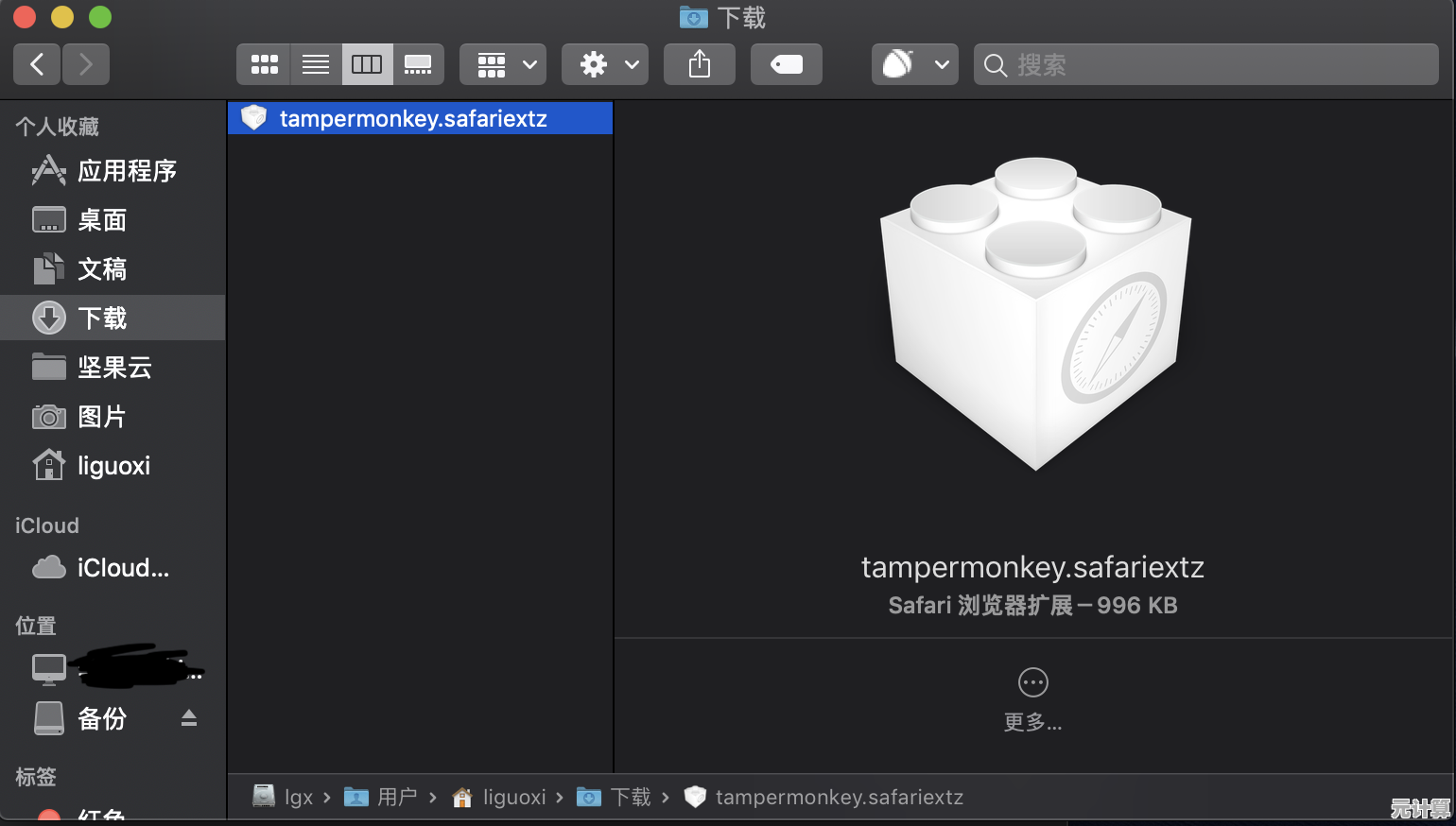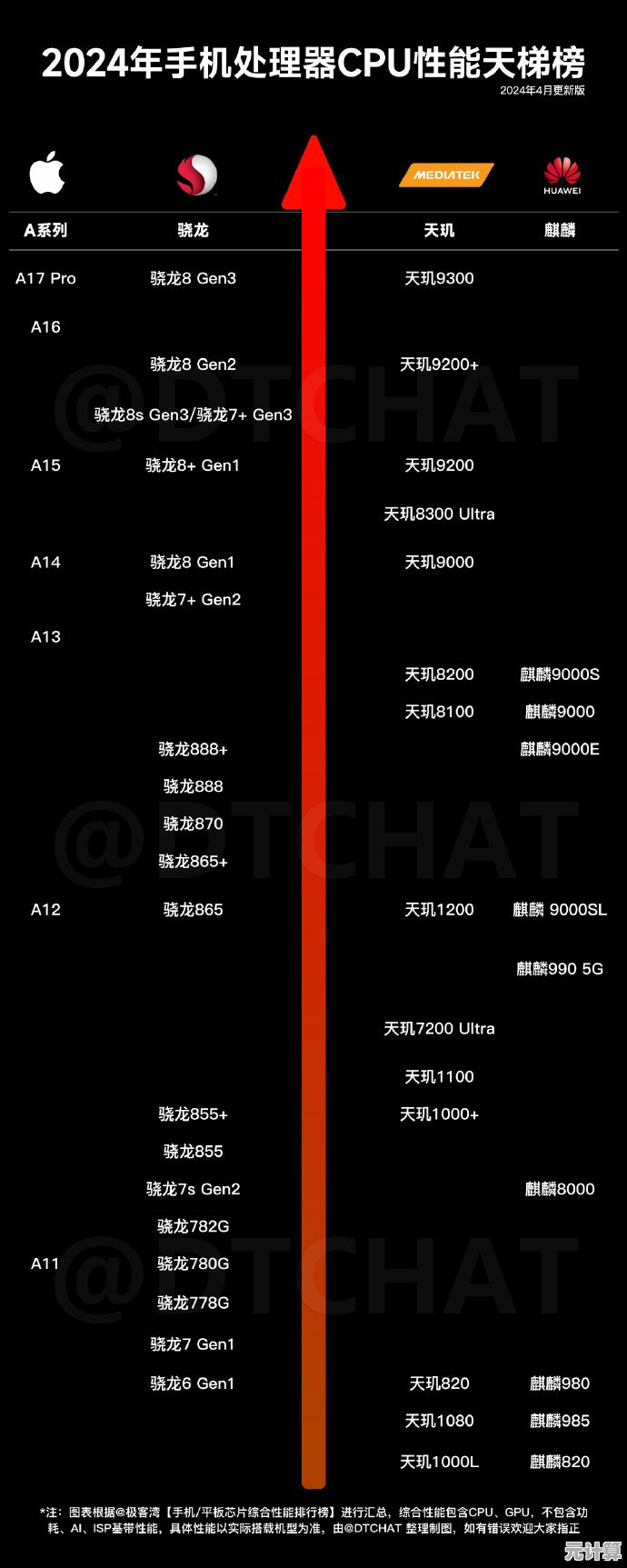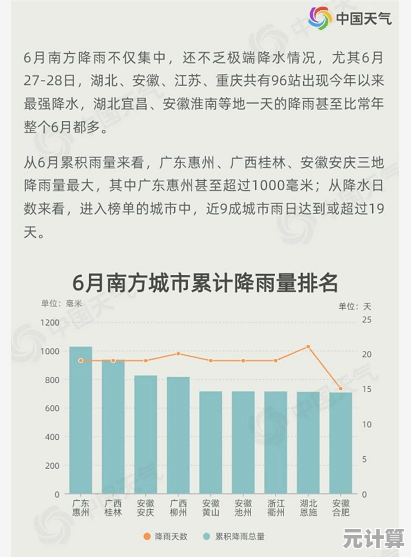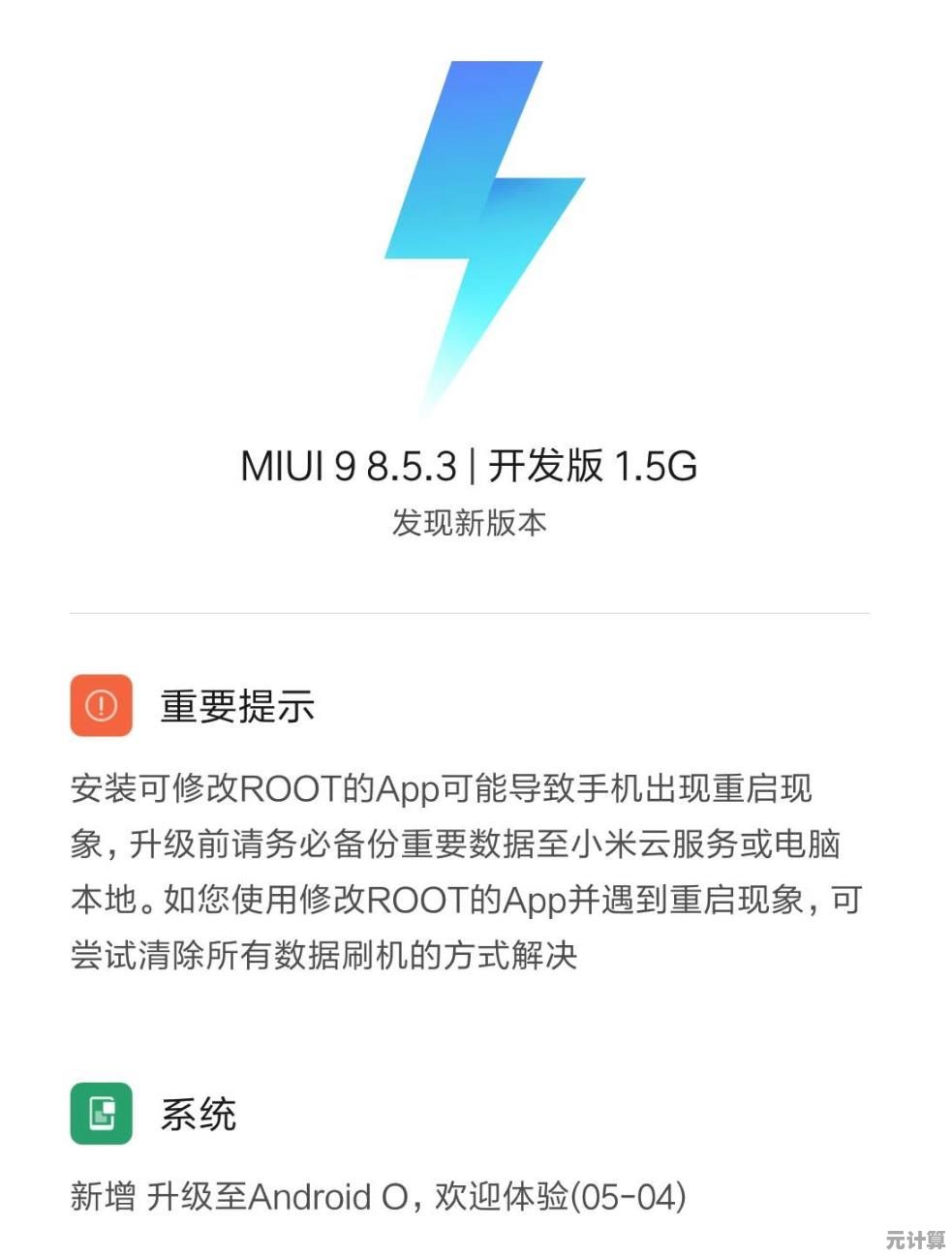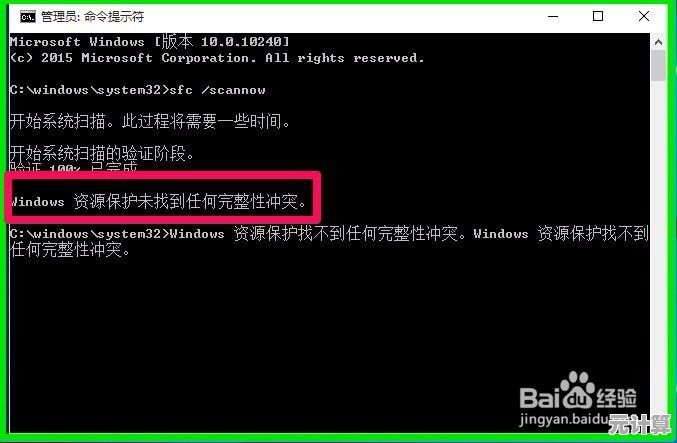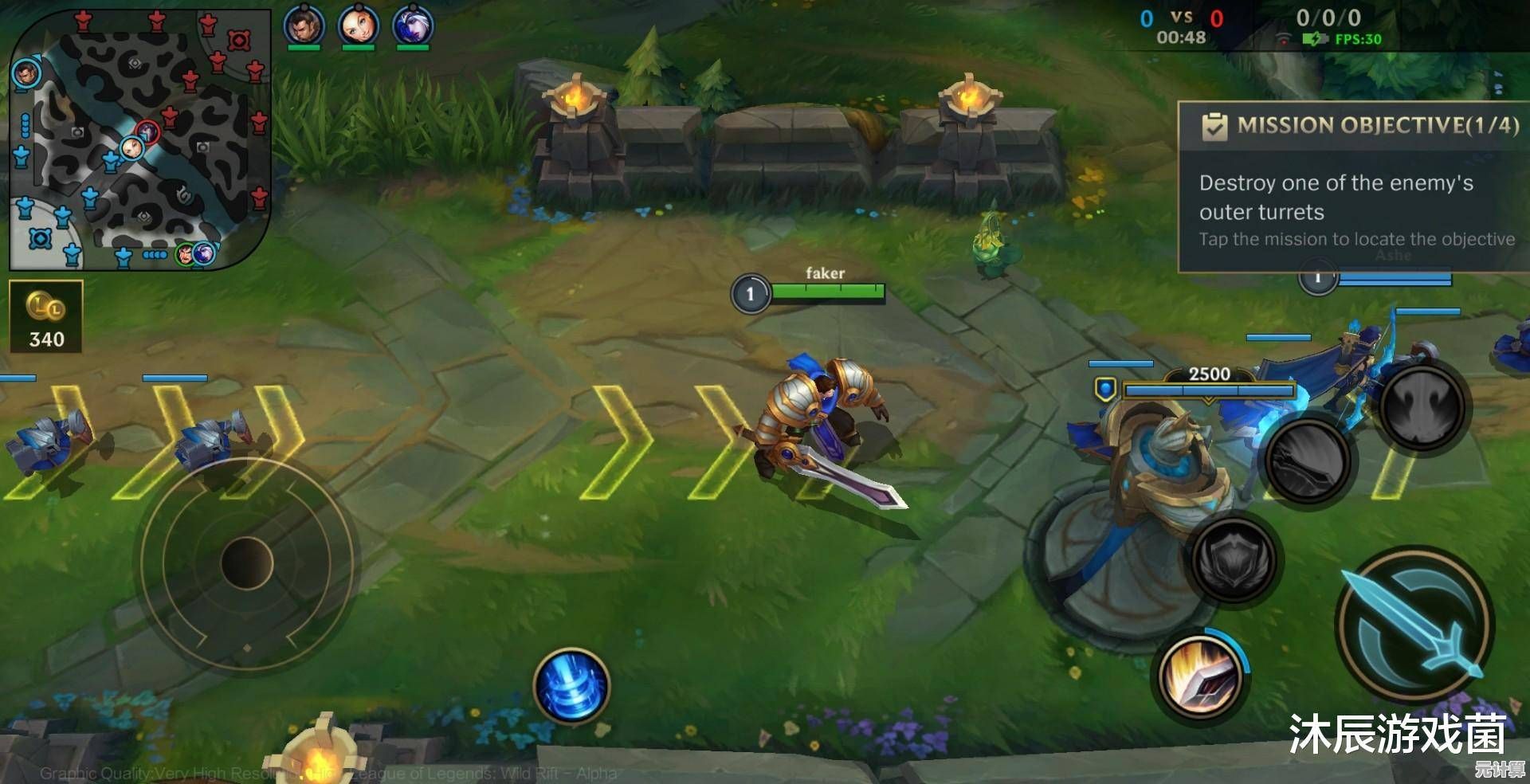解决Win11安装过程中因驱动冲突导致的蓝屏死机故障方案
- 问答
- 2025-09-17 17:39:49
- 1
解决Win11安装过程中因驱动冲突导致的蓝屏死机故障方案
在Windows 11安装过程中,部分用户可能会遇到因驱动冲突导致的蓝屏死机(Blue Screen of Death, BSOD)问题,这种故障通常表现为安装过程中系统突然崩溃,显示蓝屏错误代码,如"DRIVER_IRQL_NOT_LESS_OR_EQUAL"、"SYSTEM_THREAD_EXCEPTION_NOT_HANDLED"等。
常见原因分析
- 不兼容的旧驱动程序:特别是来自Windows 10的遗留驱动
- 第三方安全软件冲突:如杀毒软件、防火墙等
- 硬件组件驱动问题:常见于显卡、声卡、网卡等
- BIOS/UEFI设置不当:特别是安全启动(Secure Boot)和TPM相关设置
- 存储控制器驱动缺失:特别是RAID或AHCI模式下的NVMe SSD
解决方案
安全模式安装
- 使用Windows 11安装介质启动电脑
- 在安装界面按下Shift+F10打开命令提示符
- 输入以下命令重启进入安全模式:
bcdedit /set {default} safeboot minimal shutdown /r /t 0 - 在安全模式下继续安装过程
- 安装完成后,以管理员身份运行命令提示符,输入:
bcdedit /deletevalue {default} safeboot - 重启电脑完成设置
手动移除冲突驱动
- 在安装界面按下Shift+F10打开命令提示符
- 使用以下命令定位驱动文件:
dir /s C:\Windows\System32\drivers\ - 识别并删除可疑驱动文件(建议先备份):
ren C:\Windows\System32\drivers\问题驱动.sys 问题驱动.sys.bak - 继续安装过程
更新或注入必要驱动
- 准备最新版的主板芯片组、存储控制器等关键驱动
- 在安装界面选择"自定义安装"
- 点击"加载驱动程序"选项,浏览并选择准备好的驱动
- 完成驱动加载后继续安装
修改BIOS/UEFI设置
- 进入BIOS/UEFI设置界面(通常为开机时按Del/F2/F12等键)
- 确保以下设置正确:
- 安全启动(Secure Boot):启用
- TPM(可信平台模块):启用(2.0版本)
- CSM(兼容性支持模块):禁用
- SATA模式:AHCI(除非使用RAID)
- 保存设置并重启
预防措施
- 安装前检查硬件兼容性:使用微软PC健康检查工具验证设备兼容性
- 更新固件和BIOS:确保主板BIOS为最新版本
- 断开非必要外设:安装过程中只保留键盘、鼠标和显示器
- 创建系统备份:使用磁盘映像工具备份当前系统
- 使用官方安装介质:避免使用修改版ISO文件
常见蓝屏错误代码及针对性解决方案
| 错误代码 | 可能原因 | 解决方案 |
|---|---|---|
| DRIVER_IRQL_NOT_LESS_OR_EQUAL | 驱动内存访问冲突 | 更新或回滚显卡/声卡驱动 |
| SYSTEM_THREAD_EXCEPTION_NOT_HANDLED | 系统线程异常 | 检查最近安装的驱动或软件 |
| PAGE_FAULT_IN_NONPAGED_AREA | 内存管理错误 | 运行内存诊断工具,检查RAM |
| KERNEL_SECURITY_CHECK_FAILURE | 内核完整性违规 | 禁用超频设置,检查硬件稳定性 |
| CRITICAL_PROCESS_DIED | 关键系统进程终止 | 执行系统文件检查(sfc /scannow) |
高级故障排除
如果上述方法均无效,可尝试以下高级解决方案:
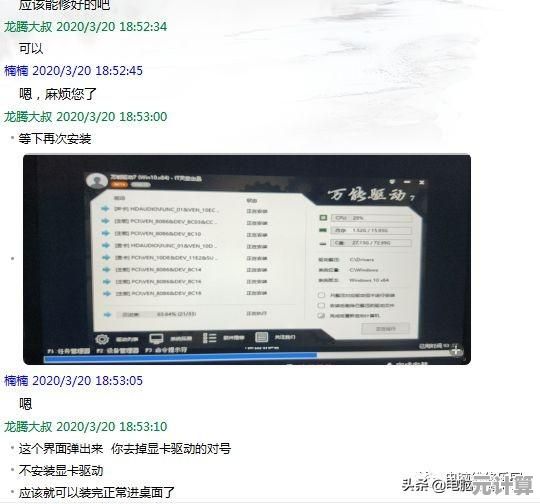
- 使用DISM工具修复映像:
dism /online /cleanup-image /restorehealth - 重建BCD(启动配置数据):
bootrec /rebuildbcd bootrec /fixmbr bootrec /fixboot - 检查磁盘错误:
chkdsk /f /r - 执行干净启动安装:在MSConfig中禁用所有非Microsoft服务
专业工具推荐
- BlueScreenView:分析蓝屏转储文件(.dmp)
- Driver Verifier:Windows内置驱动验证工具
- WinDbg:微软官方调试工具,用于深入分析崩溃原因
- DriverStore Explorer:管理驱动存储库中的驱动程序
Windows 11安装过程中的驱动冲突问题通常可通过更新驱动、调整系统设置或使用安全模式安装解决,对于复杂情况,建议逐步排查,先解决最可能的冲突源,如问题持续存在,可能需要考虑硬件兼容性问题或联系微软技术支持。
最后更新:2025-09-17
信息来源:微软官方文档、Windows Insider社区反馈、硬件制造商技术公告

本文由苦芷烟于2025-09-17发表在笙亿网络策划,如有疑问,请联系我们。
本文链接:http://pro.xlisi.cn/wenda/27472.html